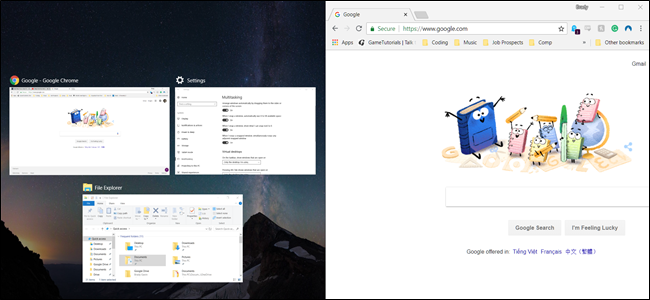La función de asistencia de enfoque de Windows 10 automáticamenteoculta las notificaciones mientras juegas o usas otras aplicaciones de pantalla completa. Pero a Cortana le encanta anunciar que silencia las notificaciones. Aquí le mostramos cómo desactivar esas molestas notificaciones de Focus Assist.
Focus Assist es el modo No molestar de Windows 10. Cuando está habilitado, oculta automáticamente las notificaciones entrantes, para que no aparezcan y te distraigan mientras juegas, haces una presentación o usas aplicaciones de pantalla completa. Focus Assist también puede silenciar automáticamente las notificaciones durante ciertas horas del día. Verás las notificaciones cuando salgas del modo Asistencia de enfoque. Sin embargo, Cortana anunciará en voz alta "Colocaré sus notificaciones en el Centro de actividades" mientras está jugando un juego, en modo de pantalla completa o duplicando su pantalla. Aquí se explica cómo silenciar esos mensajes.
Para configurar Focus Assist, dirígete a Configuración> Sistema> Focus Assist. (Puede abrir rápidamente la ventana Configuración presionando Windows + i.)

En Reglas automáticas, haga clic en el nombre de una regla automática. Por ejemplo, para deshabilitar las notificaciones de Focus Assist que aparecen cuando estás jugando un juego, haz clic en "Cuando estoy jugando un juego".

Desactive la casilla de verificación "Mostrar una notificación en el centro de acción cuando la asistencia de enfoque se activa automáticamente".

Repita este proceso para cada otro tipo deregla automática: "Durante estos tiempos", "Cuando estoy duplicando mi pantalla", "Cuando estoy jugando un juego" y "Cuando estoy usando una aplicación en modo de pantalla completa". Cada regla automática tiene su propio configuración de notificación separada.
Si también desea deshabilitar los mensajes de resumenque aparece cuando sale automáticamente de la Asistencia de enfoque, desmarque la opción "Mostrarme un resumen de lo que me perdí mientras la asistencia de enfoque estaba activada" en la parte inferior de la lista de reglas automáticas.

Focus Assist está diseñado para ser silencioso, entonces, ¿por qué?¿Cortana apareció un anuncio diciendo que no te va a notificar? Bueno, de esta manera, al menos eres consciente de que Focus Assist está activado. En general, Focus Assist no silenciará las notificaciones sin avisarle, lo que garantiza que no se perderá ninguna notificación importante. Pero Microsoft realmente debería hacer que las opciones de notificación sean más fáciles de encontrar: están bastante ocultas.
RELACIONADO: Cómo usar Focus Assist (modo No molestar) en Windows 10